Autodesk - AutoCAD 2008. Руководство пользователя
- Название:AutoCAD 2008. Руководство пользователя
- Автор:
- Жанр:
- Издательство:неизвестно
- Год:2007
- ISBN:нет данных
- Рейтинг:
- Избранное:Добавить в избранное
-
Отзывы:
-
Ваша оценка:
Autodesk - AutoCAD 2008. Руководство пользователя краткое содержание
AutoCAD 2008. Руководство пользователя - читать онлайн бесплатно полную версию (весь текст целиком)
Интервал:
Закладка:
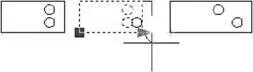
Если операция растягивания связана с параметром XY, то она имеет свойство переопределения Тип расстояния. Это свойство определяет, является ли примененное расстояние для перемещения значением X, значением Y или значениями координат X и Y от базовой точки параметра.
Например, в описании динамических блоков в качестве типа расстояния задается расстояние Х для операции растягивания. На чертеже, если выполняется попытка изменить вхождение блока путем перетаскивания ключевой точки только вдоль оси Y , то связанная геометрия не перемещается, так как добавлено переопределение типа расстояния, которое позволяет только перемещение по оси X.
См. также:
■ Использование переопределения для коэффициента расстояния и смещения угла
Для добавления операции растягивания в описание блока
1. В редакторе блоков в окне "Палитры вариации блоков" на вкладке "Операции" выберите инструмент "Операция растягивания".
2. В области рисования редактора блоков выберите параметр, который необходимо связать с операцией. (С операцией перемещения можно связать следующие типы параметров: точка, линейный, полярный и XY.)
Если выполняется связка операции растягивания с параметром точки, перейдите к шагу 4.
3. Выполните одно из следующих действий для выбора точки параметра для связывания с операцией:
■ Используйте указывающее устройство.
■ Отвечайте на запросы команды.
4. Выполните одно из следующих действий, чтобы задать первый угол рамки растягивания:
■ Используйте указывающее устройство.
■ Через запятую введите значения координат X и Y.
5. Выполните одно из следующих действий, чтобы задать противоположный угол рамки растягивания:
■ Используйте указывающее устройство.
■ Через запятую введите значения координат X и Y.
6. Выберите объекты для набора операции.
7. Нажать ENTER.
8. (Дополнительно) Следуйте подсказкам в командной строке, чтобы указать коэффициент расстояния и угловое смещение.
9. Выполните одно из следующих действий, чтобы задать местоположение операции:
■ Используйте указывающее устройство.
■ Через запятую введите значения координат X и Y.
ПРИМЕЧАНИЕ. Местоположение операции в описании блока не влияет на внешний вид или функциональные возможности вхождения блока.
10. На панели инструментов редактора блоков щелкните "Сохранить описание блока".
11. Завершив работу с редактором блоков, щелкните "Закрыть редактор блоков".
Редактор блоков
БЛОКРЕАКТ
Для указания свойства "Тип расстояния" для операции растягивания, связанной с параметром XY
1. В редакторе блоков выберите операцию растягивания, связанную с параметром XY.
2. На палитре "Свойства" в области "Переопределения" в поле "Тип расстояния" в раскрывающемся списке выберите параметр.
В зависимости от применяемого переопределения операция растягивания для этого блока ограничена осью X, осью Y или обеими осями.
Команды
БЛОКРЕД
Открывает диалоговое окно "Редактирование описания блока", а затем редактор блоков
БЛОКРЕАКТ
Добавляет операцию в описание динамических блоков
БЛОКРЕАКТНАБОР
Указывает набор объектов, связанных с операцией в описании динамического блока
БЛОКРЕАКТСВЯЗЬ
Связывает операцию с параметром в описании динамического блока
Системные переменные
Нет
Утилиты
Нет
Ключевые слова для команд
Нет
Используйте операцию полярного растягивания в динамическом блоке
Во вхождении блока операция полярного растягивания поворачивает, перемещает и растягивает объекты на указанный угол и расстояние, если ключевая точка в связанном полярном параметре изменяется с помощью ручки или палитры свойств.
В описании динамического блока операцию полярного растягивания можно связать только с полярным параметром: Базовая точка для части растяжения операции — это точка параметра, а не ключевая точка.
После связывания операции полярного растягивания с полярным параметром можно указать рамку растягивания для этой операции. Затем выбираются объекты для растяжения и объекты для вращения.
■ Объекты, полностью входящие в рамку, перемещаются.
■ Объекты, пересекаемые рамкой, растягиваются.
■ Объекты в наборе объектов операции, указанные только для вращения, не растягиваются.
■ Объекты, полностью входящие в рамку, перемещаются линейно после поворота.
■ Объекты, пересекаемые рамкой, растягиваются линейно после поворота.
■ Объекты, находящиеся внутри рамки или пересекаемые ей, но не входящие в набор объектов, не растягиваются и не поворачиваются.
■ Объекты за пределами рамки, входящие в набор, перемещаются.
В следующем примере рамка растягивания указана пунктирной линией, а набор объектов выделен с помощью эффекта ореола. Несмотря на то, что верхняя окружность заключена в рамку растяжения, она не входит в набор объектов, поэтому не будет перемещаться. Нижняя окружность полностью входит в рамку растягивания и в набор объектов растяжения, поэтому она будет перемещаться. Прямоугольник пересекается рамкой растягивания и входит в набор объектов, поэтому он будет растягиваться. Квадрат полностью входит в рамку растяжения и в набор объектов поворота, но не в набор объектов растягивания, он будет только вращаться.
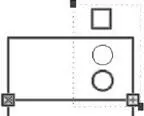
Во вхождении динамического блока, если с помощью ручки или палитры свойств изменяется значение параметра, связанного с операцией полярного растягивания, это может повлиять на ключевую точку в параметре, связанную с операцией полярного растяжения. При воздействии на ключевую точку геометрия в наборе операции полярного растяжения будет перемещаться или вращаться в зависимости от способа определения блока.
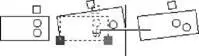
ПРИМЕЧАНИЕ. Если требуется, чтобы вращались только объекты во вхождении блока, не включайте никакие объекты в рамку растяжения.
См. также:
■ Использование переопределения для коэффициента расстояния и смещения угла
Для добавления операции полярного растягивания в описание блока
1. В редакторе блоков в окне "Палитры вариации блоков" на вкладке "Операции" выберите инструмент "Операция растягивания".
Читать дальшеИнтервал:
Закладка:









